Las 7 mejores herramientas gratuitas de captura de pantalla de Mac para capturar la pantalla de Mac
Es cierto que puede tomar una captura de pantalla en Mac presionando Shift, Command y 3/4/5/6 teclas en el teclado. Como resultado, puede capturar rápidamente la pantalla de su Mac a través de atajos de teclado. Dado que existen combinaciones de teclas prefabricadas para capturar cualquier parte en Mac, ¿por qué todavía necesita una herramienta de captura de pantalla de Mac?
La razón principal es que no puede obtener herramientas de dibujo y otras funciones avanzadas de la sencilla función de captura de pantalla de Mac. Mac guardará la captura de pantalla como PNG de forma predeterminada. Necesita usar un convertidor de imágenes para cambiar el formato de captura de pantalla. En muchos casos, una herramienta de recorte para Mac realmente ayuda.
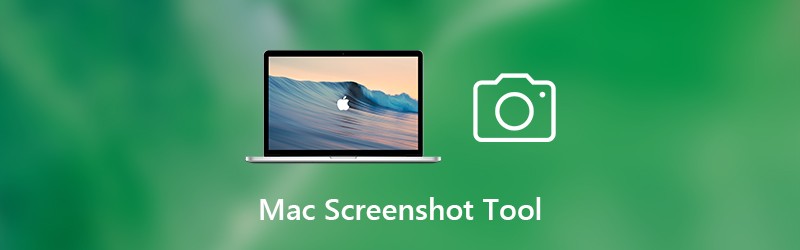

Parte 1: Las 7 mejores herramientas de captura de pantalla gratuitas para Mac
Para tomar una captura de pantalla en Mac sin teclado, puede echar un vistazo a los siguientes párrafos. Aquí están las 10 mejores herramientas de captura de pantalla para Mac de uso gratuito en 2020.
Top 1: Grabador de pantalla Vidmore
Hay una herramienta de captura de pantalla gratuita incorporada para Mac en Grabador de pantalla Vidmore. Está bien si no obtiene su versión completa o ni siquiera registra una cuenta. Puede tomar una captura de pantalla de Mac de toda la pantalla o una sola ventana. El software de captura de pantalla de Mac ofrece herramientas de dibujo en tiempo real. Por lo tanto, puede enfatizar el punto clave y dibujar cualquier cosa en la captura de pantalla directamente. La captura de pantalla se guardará como PNG, JPG, JPEG, BMP, GIF o TIFF según sus necesidades.
Principales características:
- Capture la pantalla de Mac con pantalla completa o ventana del navegador.
- Guarde la imagen de captura de pantalla de Mac como PNG, JPG, JPEG, BMP, GIF o TIFF.
- Agregue rectángulo, elipse, línea, flecha, rótulo, texto y más en cualquier tamaño y color a su captura de pantalla.
- Seguro, limpio y de uso totalmente gratuito. Sin registro ni compra oculta.
- El software gratuito de captura de pantalla de Mac funciona con Mac OS X 10.10 o superior.

Top 2: Lightshot
Lightshot es una herramienta de captura de pantalla gratuita para Mac. Puede seleccionar cualquier área en su computadora Mac para capturar. Más tarde, puede compartir la captura de pantalla directamente a través de Internet.
Pros:
- Tome una captura de pantalla en Mac con cualquier tamaño de pantalla.
- Sube la captura de pantalla de tu Mac al servidor u obtén su enlace corto para compartir.
- Utilice el editor en línea para editar capturas de pantalla en Mac. (Encuentre más editor de video aquí)
Contras:
- Lightshot puede cerrarse repentinamente.
- La función de copia en Lightshot no funciona.
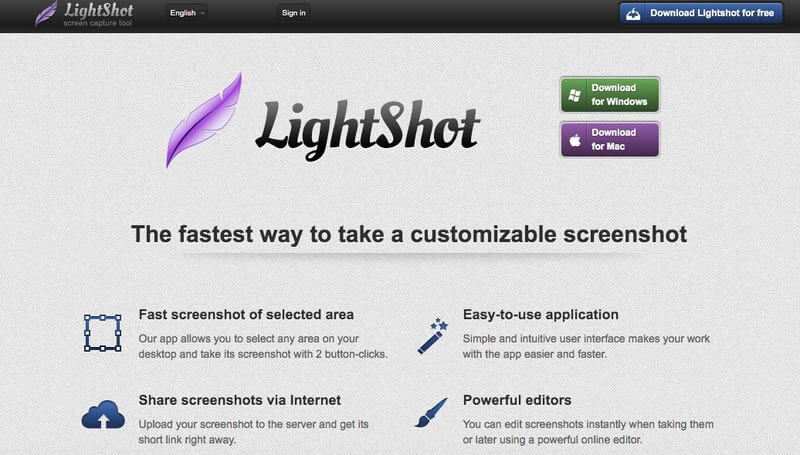
Top 3: ágil
Puede capturar cualquier parte de su computadora Mac con Snappy automáticamente. La herramienta de captura de pantalla gratuita para Mac permite a los usuarios realizar anotaciones, cambiar el tamaño y personalizar la imagen de la captura de pantalla. Además, puede organizar, colaborar y compartir capturas de pantalla de Mac dentro de Snappy en Mac.
Pros:
- Agarra la pantalla de Mac dibujando o atajos.
- Recopile instantáneas almacenadas en Mac y organícelas bien.
- Comparta capturas de pantalla en Facebook, Twitter, Dropbox, correo electrónico y más.
Contras:
- Carece de funciones de edición.
- Snappy se vuelve bastante defectuoso.
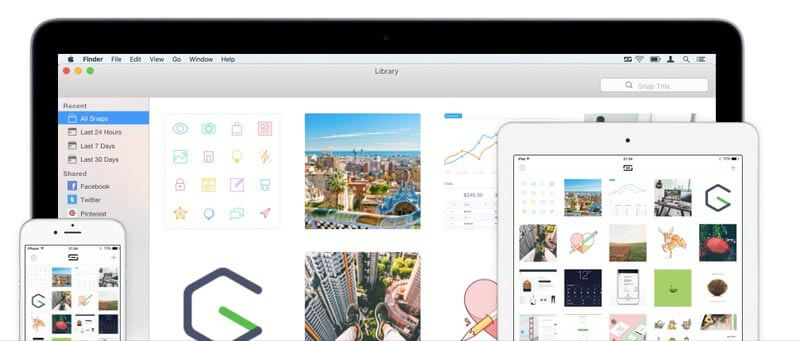
Es posible que desee saber: cómo grabar audio en Mac
Top 4: Skitch
Skitch es una captura de pantalla gratuita para Mac que funciona con Evernote. Si está en el negocio de tomar capturas de pantalla para su equipo, Skitch puede ser su buen compañero.
Pros:
- Toma, marca y envía una captura de pantalla en Mac.
- Agrega texto, forma y dibuja en tu imagen de captura de pantalla.
- Difumina las áreas oscurecidas.
Contras:
- Skitch se bloquea y se congela en la mitad del tiempo.
- Todavía necesito la mejora de la interfaz de usuario.
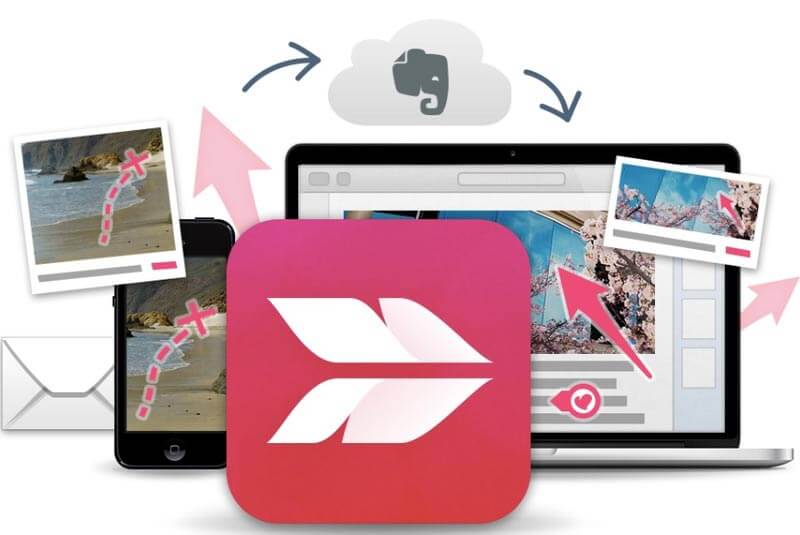
Top 5: Recordit
Recordit es una herramienta de screencast basada en GIF para Mac de uso gratuito. También puede instalar el complemento Recordit para tomar rápidamente una captura de pantalla en su computadora Mac.
Pros:
- Utilice teclas de acceso rápido para realizar capturas de pantalla en Mac.
- Obtenga espacio de almacenamiento en la nube gratuito para capturas de pantalla.
- Proporcione múltiples opciones para cargar y compartir.
Contras:
- La versión gratuita de Recordit es limitada.
- Requiere una conexión a Internet estable.
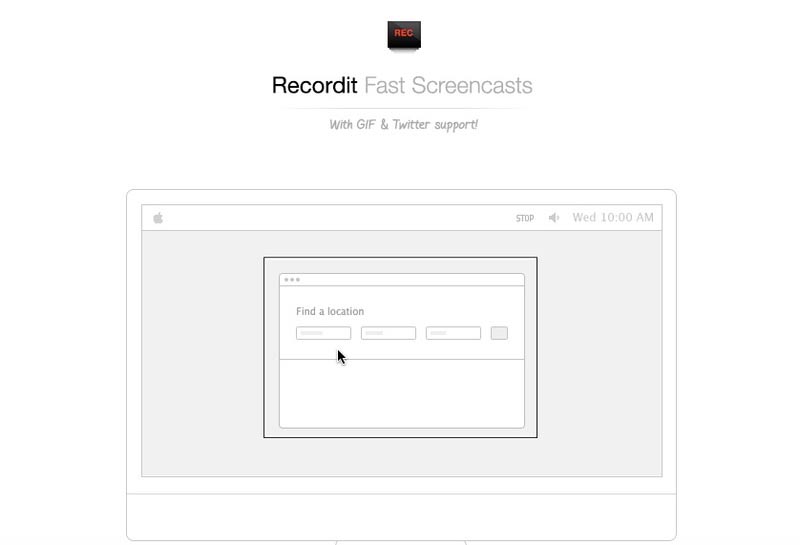
Top 6: Snagit
TechSmith Snagit ofrece la versión de prueba gratuita para la captura y grabación de pantalla en Mac. Puede capturar un proceso y agregar herramientas de dibujo de lo que ve en la pantalla de Mac.
Pros:
- Dibuje en una captura de pantalla de Mac con herramientas de marcado y anotación.
- Convierta capturas de pantalla de Mac en gráficos simplificados.
- Obtenga la función para compartir archivos directamente.
Contras:
- La prueba gratuita de Snagit dura solo 15 días.
- La versión completa de Snagit es cara.
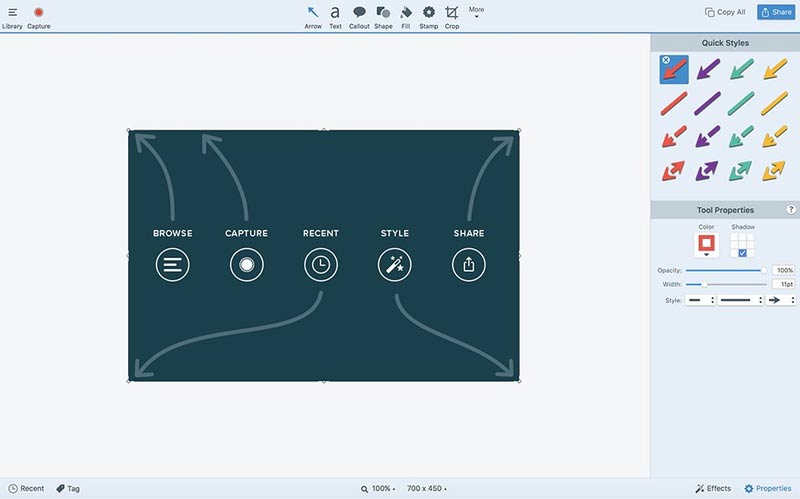
Top 7: Monosnap
Monosnap es una herramienta de captura de pantalla en línea gratuita. Puede capturar capturas de pantalla en Mac con pantalla completa, área personalizada o ventana. Si desea editar y agregar anotaciones, primero debe registrar su cuenta de usuario.
Pros:
- Resalte en la captura de pantalla con múltiples herramientas de dibujo.
- Utilice la herramienta de desenfoque para ocultar información confidencial en su captura de pantalla.
- Comparta la captura de pantalla de Mac en Twitter, Facebook, Google Drive, Dropbox, etc.
Contras:
- Monosnap tiene errores con las nuevas versiones del sistema operativo.
- Debe pagar para desbloquear servicios de terceros.
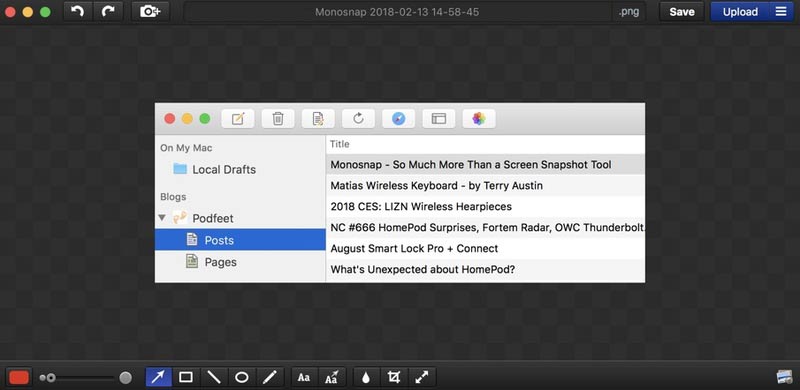
Parte 2: Preguntas frecuentes sobre la herramienta de captura de pantalla de Mac
¿Dónde se guardan las capturas de pantalla en Mac?
Si captura la pantalla de Mac con accesos directos oficiales, su captura de pantalla se guardará en el escritorio de forma predeterminada. Para los usuarios de macOS Mojave, puede cambiar la carpeta de destino de captura de pantalla predeterminada. Solo dirígete a Opciones en el Captura de pantalla aplicación.
¿Es Preview el software de captura de pantalla oculto para Mac?
Si. Ahi esta Tomar captura de pantalla función en Vista previa. Puede realizar capturas de pantalla en un archivo PDF o una imagen en Vista previa en Mac de forma gratuita.
¿Puede ver el sitio web si realiza una captura de pantalla?
No. No está permitido que el navegador detecte si los usuarios usan una herramienta de captura de pantalla de Mac o no. Tus capturas de pantalla no son rastreables.
De hecho, puedes usar cualquier aplicación de captura de pantalla para capturar la pantalla de Mac como JPG y otros formatos. También es compatible para copiar y pegar capturas de pantalla de Mac en el portapapeles. ¿Cuál puede ser tu mejor herramienta de captura de pantalla gratuita para Mac? No dudes en compartir con nosotros.


